Om du installerar om programmet eller raderar dina meddelandeshistoriker manuellt i Skype har du flera alternativ för att återställa det. Speciellt om du inte tidigare har installerat om operativsystemet med full formatering.
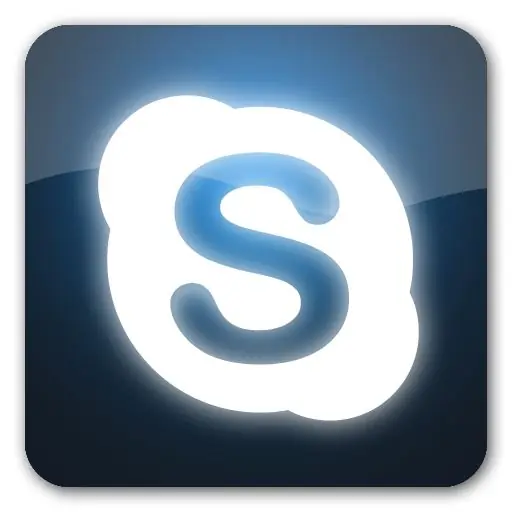
Instruktioner
Steg 1
För att återställa raderad meddelandeshistorik från Skype, använd kopieringshistorikfiler från dina samtalars datorer, eftersom den dupliceras för båda kontakterna.
Steg 2
Om du har installerat om Skype-programmet på din dator och ersatt det med en annan version, kopiera loggarna från katalogen till det tidigare använda programmet, om någon. De finns vanligtvis i mappen med Skype-användarnamnet i Application Data-mappen på din lokala enhet. För att söka efter loggfiler, aktivera först visning av dolda objekt i mappegenskaperna. Det här avsnittet med inställningar finns i kontrollpanelens meny på din dator.
Steg 3
När du har kopierat loggfilen placerar du den i katalogen för samma användare av det redan nya programmet, medan den måste inaktiveras för alla Windows-användare. Efter kopiering startar du programmet genom att välja samtalspartnern till vänster om det. I inställningarna ställer du in visningen av meddelanden för föregående tidsperiod, om detta inte har gjorts tidigare. Läs ditt meddelande och samtalshistorik.
Steg 4
Om du tidigare har tagit bort loggfilen med meddelandeshistoriken manuellt, kontrollera om den finns i korgen. Om det togs bort därifrån, använd återställningsverktyg, till exempel Handy Recovery.
Steg 5
Utför diskanalys i det pågående programmet. Därefter går du till sökningen efter borttagna data genom att ställa in lämpliga parametrar i filtret. Återställning är endast möjlig om du inte har formaterat hårddisken tidigare när du installerar om operativsystemet.
Steg 6
Om du hittar filen du behöver, återställ den med lämpligt kommando i toppmenyn. Öppna sedan mappen Återställda filer på din hårddisk och kopiera loggen till användarens Skype-mapp.






